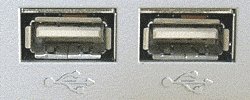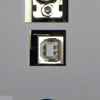LENTEK 有限会社 レンテック |
パソコンとの接続と点訳ソフトの設定 |
全体イメージ
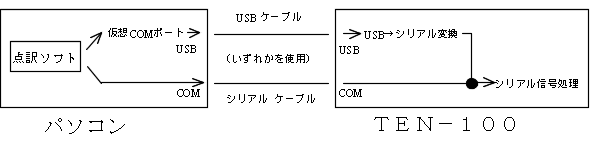
上図は、一般的な点訳ソフトのパソコンとプリンタの接続イメージです。
一般的な点訳ソフトは信号をCOMポート(シリアルポート)に直接出力するため、プリンタドライバは不要です。
但し、自動点訳ソフト「EXTRA for Windows」と弊社の「Bプリント」、「Bラベル」はプリンタドライバが必要です。
それぞれの取扱説明書をご覧ください。
1.パソコンとの接続
次のいずれかの方法で接続します。
(1)シリアル接続
(2)USB接続
2.ソフトの設定
○ T・エディタ
○ Win-BES 99 ==>「TENプリント」のご利用をお勧めします。
★図形を含まないWin-BESのデータは、次のようにして、T・エディタで印字する方法もあります。
T・エディタでWin-BESのBES形式データを開く時にBSE形式変換して開く、
または、Win-BESでデータをBSE形式で保存しておいてからT・エディタで開くなどをして、
T・エディタから印字します。
★下記の有料のメーカー製ソフトは、「TENプリント」をご利用になるか、
メーカーや販売元にご相談ください。弊社ではご説明できません。
・ 点字編集システム 3/4/5/6
・ EXTRA for Windows
・ その他
★お問い合わせの一番多いものは、「1頁が18行のデータを両面印字する方法を教えてください。」と
いうものですが、点訳ソフトに点字プリンタ「TEN−100」の設定がありません。
メーカーや販売元にお問い合わせになる場合は、
「ジェイ・ティ・アール社の点字プリンタNewESA721で、
1頁が18行のデータを片面印字するにはどのように設定したら良いですか?」とお尋ねください。
その設定でTEN−100は両面印字ができます。
★TEN−100の制御コードは「ダウンロードのページ」で公開しております。
点訳ソフトを作成される方はご利用ください。
○両面印字について
18行/ページのデータは、「TEN−100」で両面印字が可能ですが、
点訳ソフトの点字プリンタを「ESA721」にしておくことにより、 自動で両面印字が出来るものと、出来ないものがあります。
出来ないものは、手動で両面印字モードに切り換える必要があります。
また、自動で両面印字できる点訳ソフトでも、 18行/ページを片面で印字する場合は、 手動で片面印字モードにする必要があります。
|
点訳ソフト
|
18行/頁 |
その他
|
| T・エディタ |
◎
|
片面24、35行/ページも行間自動切換が可能 |
| ブレイルスター |
Win版 ○
|
35行/ページも行間自動切換が可能 |
|
DOS版 ○
|
||
| コータクン |
Win版 ○
|
|
|
DOS版 ×
|
||
| BASE(DOS版) |
◎
|
片面24、35行/ページも行間自動切換が可能 |
|
点字編集システム 3/4/5/6 |
×
|
用紙サイズ「自由」、行数「18」にし、 |
| EXTRA for Windows |
× |
==>「TENプリント」のご利用をお勧めします。
|
| IBUKI-TEN |
○
|
片面(行間大)にします。 |
| よみとも |
×
|
|
|
点図くんV2 |
×
|
18行/頁の設定が出来ませんので、 このソフトでは両面印字ができません。 |
| AEP (エーデル印刷ソフト) |
○
|
Ver.3.13以降のみ可能 図入りデータも裏面印字可能 |
| Bプリント (印刷専用ソフト) |
◎
|
片面24、35行/ページも行間自動切換が可能 |
|
TENプリント (TEN−100専用印刷ソフト) |
◎
|
片面24、35行/ページも行間自動切換が可能 |
*「Bプリント」は、プリンタドライバを使用するため、ネットワーク上の点字プリンタで印刷できるなど便利ですが、
インストールにパソコンの知識が必要なことと、他社プリンタも使えるようになっているため、設定が多少複雑です。
*「TENプリント」は、使用する点字プリンタをTEN−100に限定し、簡単な設定で使えるようになっています。
|
|||||||||||||||||||||
 |
←シリアル(RS232C)コネクタに似ていますが、穴が3列に並んでいます。 外部ディスプレイを接続するコネクタですので、プリンタは接続できません。 |
(2)USB接続
|
|||||||||||||||||||||
TEN−100をUSBで接続し、初めて電源を入れると、USBドライバのインストールが要求されますので、
付属のUSBドライバCDをパソコンに入れて、ドライバのインストールをします。
USBドライバのインストールに続いて仮想COMポートのソフトも同時にインストールされます。
インストール後に、ディバイスマネージャでポート(COMとLPT)の中に 「USB Serial Port(COM ?)」が
表示されていることを確認してください。 (?の数字はパソコンによって変わります。)
そして、点訳ソフトの点字プリンタ接続先をこの「COM ?」にしてください。
2回目以降にケーブルを接続する場合は、必ず同じ場所のコネクタに接続してください。
場所を変えますと、再度USBドライバのインストールが要求され、ポート番号(COM番号)も変わってしまいます。

*上記のように、 「TEN−100」のUSB部は、内部でUSB信号をシリアル(RS232C)信号に変換するもので、
外部に市販のUSB-シリアル変換ケーブルを接続した場合と同じです。
そのため、「TEN−100」をUSBで接続しても、パソコンにはプリンタとしては認識されず、
USBドライバをインストールしてもコントロールパネルの「プリンタとFAX」内にプリンタは追加されません。